
इस तरह के मामलों में मुझे हमेशा याद रहता है कि मैंने पहली बार एक मैक को छुआ था: मुझे अपना सिम्बियन सेल फोन चुनना था, मैसेंजर से कनेक्ट करना और पूछना कि एमएसएन को अपने नए कंप्यूटर पर कैसे एक्सेस करना है। ऑपरेटिंग सिस्टम को बदलने में समस्या यह है कि उन्होंने हमारे लिए सब कुछ बदल दिया है, इसलिए यदि हम एक नए हैं switcher आपने Windows से OS X में अपना स्विच बनाया है, हम शायद नहीं जानते मैक पर बाहरी हार्ड ड्राइव को कैसे प्रारूपित करें.
माना जाता है कि यह प्रक्रिया सरल है, लेकिन यह विंडोज की तरह नहीं है, जहां आपको ड्राइव पर राइट-क्लिक करना है और "फॉर्मेट" चुनें। Mac OS X में समान हासिल करने के लिए हमें एप्लिकेशन का उपयोग करना होगा तस्तरी उपयोगिता जो यूटिलिटीज फोल्डर में उपलब्ध है, जो बदले में एप्लीकेशन फोल्डर के अंदर है। आगे हम आपको दिखाएंगे कि कैसे मैक पर एक बाहरी हार्ड ड्राइव को प्रारूपित करें (जो कि Pendrive को फॉर्मेट करने से अलग नहीं है)।
मैक पर बाहरी हार्ड ड्राइव को कैसे प्रारूपित करें
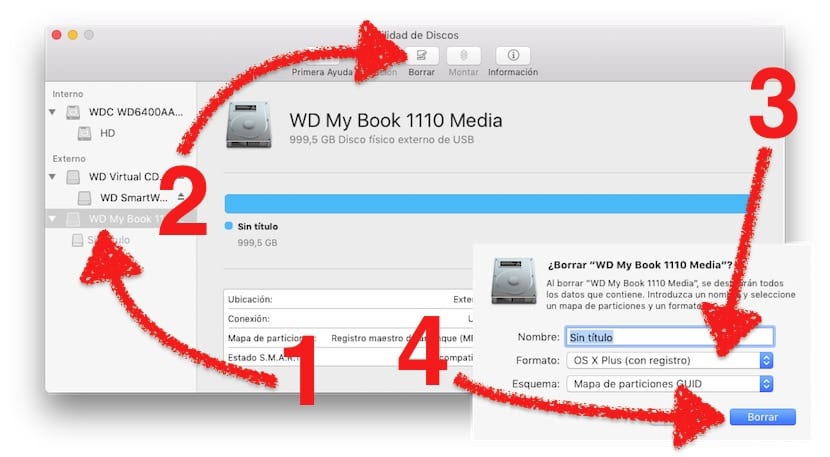
- हम डिस्क उपयोगिता को खोलते हैं, जैसा कि हमने कहा है, एप्लिकेशन / यूटिलिटीज पथ में है। हम इसे लॉन्चपैड से भी खोल सकते हैं और अन्य फ़ोल्डर में प्रवेश कर सकते हैं या स्पॉटलाइट खोल सकते हैं और इसका नाम लिखना शुरू कर सकते हैं (अंतिम विधि मेरा पसंदीदा है)।
- डिस्क उपयोगिता में, हम उस हार्ड ड्राइव का चयन करते हैं जिसे हम प्रारूपित करना चाहते हैं, इस बात का ध्यान रखते हुए कि हम उस समय मैक से जुड़े किसी अन्य हार्ड ड्राइव का चयन न करें।
- अगला, हम «हटाएं» पर क्लिक करते हैं।
- हम उस प्रकार का प्रारूप चुनते हैं जो हम चाहते हैं।
- अंत में, हम फिर से «डिलीट» पर क्लिक करते हैं।
प्रक्रिया आसान है, है ना? लेकिन, हमारी जरूरतों के आधार पर, हम डिस्क को एक या दूसरे तरीके से प्रारूपित करेंगे।

प्रारूप प्रकार
मैक ओएस एक्स प्लस
यह वह जगह है Apple प्रारूप, इसे एक त्वरित और आसान तरीके से रखने के लिए। यदि हम एक हार्ड ड्राइव को प्रारूपित करते हैं जिसे हम केवल मैक कंप्यूटर पर उपयोग करने जा रहे हैं, तो सबसे अधिक संभावना है कि यह सबसे अच्छा प्रारूप है जिसका हम उपयोग कर सकते हैं, क्योंकि सब कुछ तेज है और बेहतर काम करता है। लेकिन समस्या यह है कि आज बहुत से कंप्यूटर हैं और हम यह नहीं जान सकते हैं कि जब हम इसे एक दूसरे ऑपरेटिंग सिस्टम के साथ उपयोग करने जा रहे हैं, तो यह स्पष्ट होना चाहिए कि अगर हम इसे मैक ओएस एक्स प्लस में प्रारूपित करते हैं तो हम पढ़ नहीं पाएंगे या किसी अन्य कंप्यूटर पर इस पर लिखें। यह प्रारूप साझा करने के लिए नहीं है, आइए चलते हैं।
एमएस-डॉस (वसा)

हम कह सकते हैं कि एफएटी है सार्वभौमिक प्रारूप। विंडोज में हम इसे FAT32 के रूप में देखेंगे और अगर हम इसे इस प्रारूप में प्रारूपित करते हैं तो हम व्यावहारिक रूप से किसी भी ऑपरेटिंग सिस्टम पर जानकारी पढ़ और लिख सकते हैं, जिसमें मैक, विंडोज, लिनक्स और यहां तक कि मोबाइल डिवाइस या कंसोल शामिल हैं।
इस प्रारूप के साथ समस्या यह है कि केवल 4GB तक की फ़ाइलों का समर्थन करता है, इसलिए हम USB या FAT- स्वरूपित हार्ड ड्राइव पर एक डीवीडी-आकार की फिल्म (4,7GB) को परिवहन नहीं कर सकते हैं। हमारे पास हमेशा इसे विभाजित करने का उपाय है, लेकिन यह एक परेशानी हो सकती है जो इसके लायक नहीं है।

exFAT

कंप्यूटिंग के लिए एक दिलचस्प प्रारूप है exFAT। यह है मैक, विंडोज और लिनक्स से पठनीय, लेकिन वे इसे अन्य प्रकार के उपकरणों, जैसे कि मोबाइल फोन, कंसोल, टीवी आदि पर पढ़ या लिख नहीं पाएंगे। यदि आपको कंप्यूटर के बीच डेटा परिवहन करना है, तो यह प्रारूप इसके लायक है। यदि आपकी इकाई को अधिक प्रकार के उपकरणों में उपयोग किया जाना है, तो FAT का उपयोग करना बेहतर है।
क्या मैं मैक पर NTFS में हार्ड ड्राइव को फॉर्मेट कर सकता हूं?

हां, लेकिन बारीकियों के साथ। Apple कंप्यूटर यह सब कर सकते हैं। वास्तव में, हम बूटकैंप के साथ विंडोज स्थापित कर सकते हैं और इसके सभी कार्यक्रमों का उपयोग कर सकते हैं। लेकिन चूंकि हम चाहते हैं कि ओएस एक्स में एनटीएफएस में एक डिस्क को प्रारूपित करना है, इसलिए यह एक विकल्प नहीं होगा। NTFS देशी विंडोज प्रारूप है, इसलिए हम इस पर मैक के साथ सही से काम नहीं कर पाएंगे।
एक मैक का उपयोग करके NTFS में एक हार्ड ड्राइव को प्रारूपित करने के लिए हमें इंस्टॉल करना होगा थर्ड पार्टी सॉफ्टवेयर जो, जैसा कि आपने अनुमान लगाया है, भुगतान किया जाता है। सबसे अच्छे कार्यक्रमों में से दो Mac के लिए Paragon NTFS हैं (डाउनलोड) और मैक के लिए Tuxera NTFS (डाउनलोड) का है। एक बार जब दो कार्यक्रमों में से एक को डाउनलोड और इंस्टॉल किया जाता है, तो हम एनएफटीएस प्रारूप के साथ किसी भी डिस्क पर पढ़ने और लिखने में सक्षम होंगे, साथ ही मैक से इसे प्रारूपित भी कर सकते हैं।
क्या मैं मैक पर डिस्क को बिना फॉर्मेट किए मिटा सकता हूं?

अगर हम यह नहीं जानते कि यह कैसे करना है, तो बेशक, यह हताश हो सकता है। यूनिक्स-आधारित ऑपरेटिंग सिस्टम में आप बाहरी डिस्क से डेटा को हटा नहीं सकते हैं, नहीं। सुरक्षा के लिए, जब हम मैक और लिनक्स पर बाहरी ड्राइव से डेटा हटाते हैं, तो यह डेटा ए पर जाएगा ".Tash" नाम का छुपा हुआ फ़ोल्डर। शुरू करने के लिए, यदि हम इसे नहीं देखते हैं, तो हम केवल यह जान पाएंगे कि हम डिस्क स्थान से बाहर चल रहे हैं। हम इस असहज समस्या को कैसे हल करेंगे? खैर, यह बहुत आसान है और यह जानने के लिए बेहतर है कि ट्रैश में जाने से पहले बाहरी ड्राइव से डेटा को कैसे हटाया जाए।
मैक पर एक बाहरी डिस्क या यूएसबी से डेटा को हटाने में सक्षम होने के लिए हमें इसे दो चरणों में करना होगा: पहले हम नियंत्रण कुंजी दबाएंगे और, इसे जारी किए बिना, हम उस फ़ाइल या फ़ाइलों को खींच लेंगे जो हम चाहते हैं हमारे कंप्यूटर के डेस्कटॉप पर समाप्त। नियंत्रण दबाकर हम क्या कर रहे हैं वे "चाल"इसलिए, इसे हमारे डेस्कटॉप पर कॉपी करते समय, यह हमारे बाहरी ड्राइव से पूरी तरह से हटा देगा। दूसरी बार, तार्किक रूप से, फ़ाइल को ट्रैश में ले जाकर हटाना है।
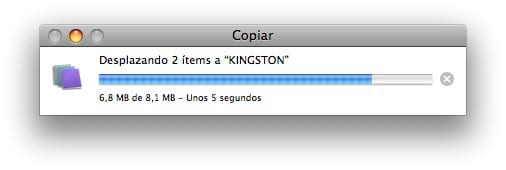
यदि आपने पहले ही डेटा डिलीट कर दिया है, तो आपको फाइंडर में कुछ भी दिखाई नहीं देता है और डिस्क स्थान पर कब्जा करना जारी रखती है, आपको वही काम करना होगा जो हमने पिछले चरण में समझाया है, लेकिन पहले हमें एक पिछला लेना होगा चरण: एक खोलें अंतिम (जिसे हम डिस्क यूटिलिटी के समान मार्गों के माध्यम से एक्सेस कर सकते हैं) और निम्नलिखित कमांड लिख सकते हैं:
डिफ़ॉल्ट com.apple.finder लिखते हैं AppleShowAllFiles TRUE
killall खोजक
जहां हमें छिपी हुई फ़ाइलों या "FALSE" को देखने के लिए "TRUE" डालना होगा ताकि छिपी हुई फाइलें अभी भी छिपी हों। दृष्टि में अच्छी तरह से छिपी हुई फ़ाइलों के साथ अब हम फ़ोल्डर के लिए देख सकते हैं «.Trash» (सामने का मतलब है कि यह छिपा हुआ है), डेटा खींचें डेस्कटॉप और फिर कचरा करने के लिए.
अब से मुझे यकीन है कि मैक पर हार्ड ड्राइव को फॉर्मेट करते समय आपको कोई समस्या नहीं होगी।
मैक को फॉर्मेट कैसे करें

मैक एक सही मशीन है, लेकिन केवल "निकट"। अपने शानदार प्रदर्शन, शक्ति और पीसी पर अपने किसी भी मॉडल के उपयोग में आसानी के बावजूद, सच्चाई यही है "जंक" भी हमारे मैक कंप्यूटरों पर जम जाता है उन ऐप्स से, जिन्हें हमने पहले ही अनइंस्टॉल कर दिया है, ऐप इंस्टालर जिन्हें हम नहीं जानते हैं कि वे अभी भी अपडेट, कुकीज, कैश और भी बहुत कुछ हैं। इसलिए, समय-समय पर, यह काम में आता है मैक को प्रारूपित करें और इसे कारखाने से ताजा छोड़ दें। इसके अलावा, यदि आप चाहें, तो आप अपने टाइम मशीन बैकअप को फिर से डंप कर सकते हैं, हालांकि मैं इसकी सिफारिश नहीं करता हूं क्योंकि यह उस "कचरा" का हिस्सा भी डंप करेगा, या उन फ़ोल्डरों को जिन्हें आपने पहले हार्ड ड्राइव बाहरी पर कॉपी किया है ।
मैक को फॉर्मेट करने के फायदे
एक बार जब आप अपने मैक को स्वरूपित कर लेते हैं, तो आपको तुरंत दो लाभ दिखाई देंगे:
- आपके मैक का HDD या SSD स्टोरेज अब बहुत हो गया है अधिक खाली स्थानयहां तक कि अपने अनुप्रयोगों को फिर से स्थापित करने और यहां तक कि पिछले बैकअप को डंप करने के बाद।
- आपका मैक अब और अधिक सुचारू रूप से काम करता है पहले की तुलना में, यह तेज और अधिक कुशल है।
कैसे मैक कदम से कदम स्वरूपित करने के लिए
यदि आपका ऐप्पल कंप्यूटर अब उसके अनुसार काम नहीं करता है, तो आपके मैक को प्रारूपित करने का समय आ गया है, पत्र के लिए निम्न चरणों का पालन करते हुए कुछ सरल है:
- टाइम मशीन के साथ अपने मैक की बैकअप कॉपी बनाएं या किसी बाहरी हार्ड ड्राइव पर कॉपी करें जिसे आप अपने फॉर्मेट किए गए मैक पर बाद में ट्रांसफर करना चाहते हैं: डॉक्यूमेंट, फोटो, वीडियो ... अगर आपको इसकी कोई जरूरत नहीं है क्योंकि सब कुछ होस्ट किया गया है बादल, आप इस चरण को छोड़ सकते हैं।
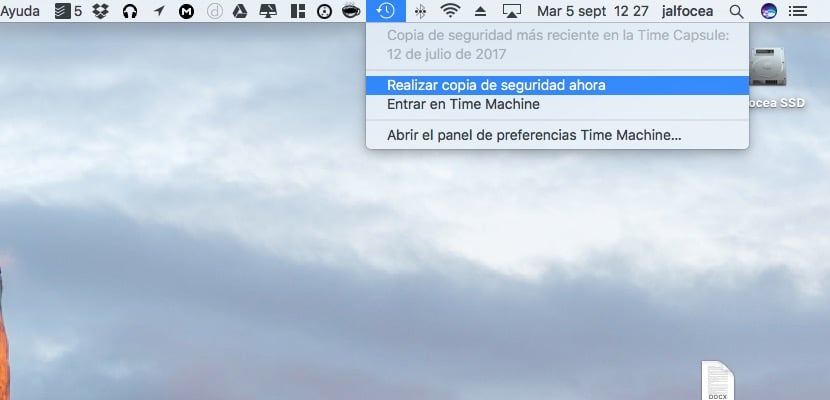
- मैक ऐप स्टोर खोलें और मैकओएस इंस्टॉलर का नवीनतम संस्करण फिर से डाउनलोड करें।
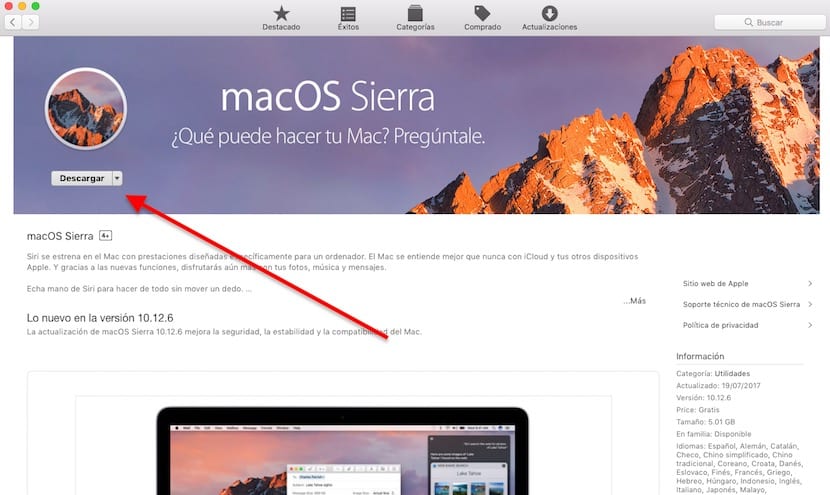
- इस बीच, जाओ यह वेब और डिस्क निर्माता उपकरण डाउनलोड करें
- एक बार macOS और DiskMaker डाउनलोड होने के बाद, सुनिश्चित करें कि आपके पास है एक एसडी कार्ड या कम से कम 8GB का पेनड्राइव क्षमता और इसे अपने मैक से कनेक्ट करें।

- डिस्कमेकर एप्लिकेशन लॉन्च करें और उसके निर्देशों का पालन करें। आपको बस ऑपरेटिंग सिस्टम का चयन करना होगा और आपके द्वारा कनेक्ट किया गया पेनड्राइव और अपना एडमिनिस्ट्रेटर पासवर्ड दर्ज करना होगा। एक प्रक्रिया तब शुरू होगी जो एक निर्माण करेगी बूट डिस्क पर कहा pendrive धैर्य रखें, प्रक्रिया में थोड़ा समय लगता है इसलिए जब तक स्क्रीन पर कोई संदेश दिखाई न दे, तब तक कुछ भी न करें, जो यह दर्शाता है कि सब कुछ तैयार है।
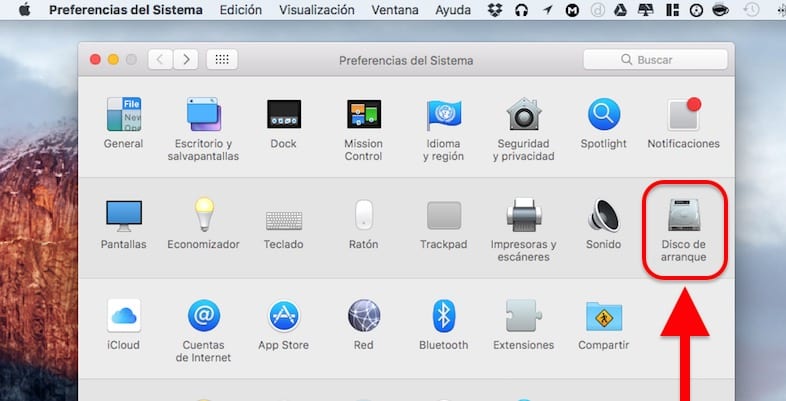
- एक बार प्रक्रिया समाप्त हो जाने के बाद, "सिस्टम प्राथमिकताएं" आ "स्टार्टअप डिस्क" खोलें। नई बूट डिस्क (आपके द्वारा बनाया गया पेनड्राइव) चुनें और रीस्टार्ट पर क्लिक करें। यदि संकेत दिया गया है, तो कार्रवाई की पुष्टि करें और स्क्रीन पर मैकओएस इंस्टॉलर के साथ बूट करने के लिए अपने मैक की प्रतीक्षा करें।
- अब "डिस्क उपयोगिता" चुनें, अपने मैक पर वर्तमान विभाजन का चयन करें और हटाएं बटन दबाएं इसे "मैक ओएस प्लस (जर्नलेड)" प्रारूप में रखना सुनिश्चित करें। यह पूरे मौजूदा ऑपरेटिंग सिस्टम को मिटा देगा, आपके मैक को नए इंस्टॉलेशन के लिए साफ कर देगा।
- "डिस्क उपयोगिता" से बाहर निकलें और हमेशा की तरह macOS स्थापना प्रक्रिया के साथ जारी रखें।
जब नौबत आई, अपनी एप्पल आईडी दर्ज करें, और आपका "नया" मैक स्वचालित रूप से बुकमार्क, इतिहास, बुकमार्क, ऐप्पल म्यूज़िक कंटेंट, फ़ोटो और वीडियो को फोटो ऐप, दस्तावेज़ों और आईक्लाउड ड्राइव में संग्रहीत फाइलों से सिंक कर देगा, और बहुत कुछ।
नोट: यदि आपने इसे बेचने के लिए स्वरूपित किया है, तो अपनी Apple आईडी दर्ज न करें, इस समय आप इसे बंद कर सकते हैं ताकि इसका नया मालिक इसे कॉन्फ़िगर कर सके।
और Voilà! आप पहले से ही अपने मैक और अब स्वरूपित कर चुके हैं अब आप पूरी तरह से साफ स्थापना पर ऑपरेटिंग सिस्टम के नवीनतम संस्करण का आनंद ले सकते हैं। आप तुरंत नोटिस करेंगे कि आपका मैक तेजी से और चिकनी चलता है, और यह कि इसमें अधिक संग्रहण स्थान है।
अब आपको सिर्फ मैक ऐप स्टोर खोलना होगा, "खरीदी गई" अनुभाग पर जाएं, और आपके द्वारा नियमित रूप से उपयोग किए जाने वाले सभी एप्लिकेशन डाउनलोड और इंस्टॉल करना शुरू करें। एक और बड़ा फायदा यह है कि ये ऐप उनके लेटेस्ट वर्जन में इंस्टॉल हो जाएंगे, न कि अपडेट होने पर।
अंत में, यदि आप आश्चर्य करते हैं कि आपको मैक को कितनी बार प्रारूपित करना चाहिए, तो मैं आपको बताऊंगा कि मैं इसे करता हूं वर्ष में एक बार, नए संस्करण की रिलीज के साथ मेल खाना, और इसलिए मेरी टीम हमेशा सुचारू रूप से चलती है।
हाय, मदद के लिए शुक्रिया। मैंने वही किया जो आपने सुझाया था और अगर मैं भंडारण में खाली स्थान की क्षमता को थोड़ा बढ़ाता हूं, लेकिन अब फोटो, ऑडियो और फिल्मों का आकार उस विंडो में प्रदर्शित नहीं होता है, जैसा कि पहले हुआ था। कृपया भंडारण के लिए मैं कैसे करूँ कि भंडारण कृपया दिखाएँ।
धन्यवाद
खैर, ऐसा लगता है कि वीडियो, ऑडियो, फोटो और बैकअप के स्पष्ट मूल्यों को देखने के लिए कचरा खाली करने के लिए पर्याप्त था। मेरी शंका यह है कि आपके द्वारा सुझाई गई प्रक्रिया को करने से पहले उसके पास जो अनुपात था, उसके संबंध में यह अनुपात बहुत भिन्न था (अन्य वर्ग बाकी तरीकों की तुलना में बहुत अधिक है, लेकिन मुझे लगता है कि यह सामान्य है)। वैसे भी, अगर आपके पास मेरे «मैकबुक प्रो (रेटिना, 15-इंच, मिड 2014) के प्रदर्शन को बेहतर बनाने के लिए कोई सुझाव था» तो मैं इसकी सराहना करूंगा क्योंकि मुझे लगता है कि इसे कम कर दिया गया है और कभी-कभी इसे बंद करने में कुछ समय लगता है और कभी-कभी। यह बहुत कम समय के लिए लटका रहता है लेकिन यह करता है।
धन्यवाद
नमस्ते। मेरे पास एक मल्टीमीडिया हार्ड ड्राइव है, और मैं इसे ntfs के साथ प्रारूपित करना चाहता हूं। मैक कप्तान या xs प्रणाली के साथ
मैं यह कैसे करूं
हैलो डैनियल,
आपको इसे मैक से कनेक्ट करना है और डिस्क उपयोगिता विकल्प से उस डिस्क पर आलेख में दिए चरणों का पालन करें ओएस एक्स प्लस (पीसी के साथ) फोर्जिंग
सादर
मेरा प्रो अपडेट किया गया है लेकिन यह बहुत धीमा हो गया है क्या यह 4 से 8 राम है या इसे संरक्षित करने की सिफारिश की गई है? धन्यवाद
सोनी 4K एक्सफैट पर डिस्क पढ़ता है
हैलो अच्छा, मैं 2 आंतरिक hdd के साथ एक मैक कैसे प्रारूपित कर सकता हूं, एक ठोस और एक "सामान्य"?
यह ट्रिम संगतता नहीं है, वैसे, और यह एक सैमसंग ssd 840 समर्थक श्रृंखला है।
अग्रिम धन्यवाद.
का संबंध है
"यह ट्रिम संगतता नहीं है, वैसे, और यह एक सैमसंग ssd 840 समर्थक श्रृंखला है।"
अच्छा है कि यह इस मैक के बारे में क्या कहता है "
हैलो, मदद,
मैं अपनी मूल हार्ड ड्राइव को बदल देता हूं क्योंकि यह खराब थी। मैंने कप्तान को स्थापित करने की कोशिश करते समय यह स्थिति ली और अचानक मशीन लॉक हो गई। Apple में मैं समस्या के लिए गया था, लेकिन उन्होंने कहा कि हार्ड ड्राइव खराब है। मेरे पास बूट डिस्क नहीं है।
मैं एक नया 1 टीबी एसएसएचडी हार्ड ड्राइव बदलता हूं, और मैंने 16 जीबी से पहले एक नया 4 जीबी रैम लगाया है। मैं फिर से Apple में वापस गया और वे कप्तान को स्थापित नहीं कर सके। मैं एक और मशीन और RAM पर परीक्षण किया अगर यह काम किया। तकनीशियन ने हार्ड ड्राइव का परीक्षण किया और इसने काम भी किया। माइक्रोप्रोसेसर ने भी काम किया।
यहाँ मेरे कंप्यूटर से डेटा, कुछ एक ही समस्या हो सकती है
मैकबुक प्रो औसत 2010 में, हिम तेंदुए को स्थापित किया गया था। दोषपूर्ण हार्ड ड्राइव 500GB और एक 4GB राम था। मैं 1TB हार्ड ड्राइव और 16GB रैम पर स्विच करता हूं।
अभिवादन, पहले हाथ के लिए धन्यवाद
रेनी
मित्र मेरे पास एक मैकबुक है मेरी चाची की जिसमें बायोस का piword efi है और उस ऑपरेटिंग सिस्टम का उपयोगकर्ता खाता नहीं है जिसे मैं प्रारूपित करना चाहता हूं जैसा कि मैं कर सकता हूं
नमस्ते दोस्त का Soy de Mac !
मेरे पास एक नया बाहरी हार्ड ड्राइव है, और मुझे इसे अपने iMac पर उपयोग करने के लिए प्रारूपित करने की आवश्यकता है। यह एक माई पासपोर्ट मॉडल डब्ल्यूडी है। ऐसा होता है कि मैं प्रारूप प्रदर्शन करने के लिए कदम उठाता हूं, लेकिन जब मैं अंतिम विंडो पर पहुंचता हूं और डिलीट पर क्लिक करता हूं,
एक संदेश मुझे बताता है: "त्रुटि के कारण वॉल्यूम निष्कासन विफल रहा: डिस्क को अनमाउंट नहीं किया जा सका"
दूसरी बार: »डिस्क को खोला नहीं जा सका» और ग्राफिक गायब होना बंद हो जाता है, और डिस्क अनियंत्रित रहती है।
क्या आप मुझे बता सकते हैं कि समस्या क्या है ??? धन्यवाद एवं शुभकामनाएँ। कार्लोस।
नमस्ते। मैंने अपने मध्य 2010 के एमबीपी में एक नया क्रूसियल एसएसडी ड्राइव स्थापित किया जो सिएरा के साथ अपडेट किया गया था। मैं डिस्क को पुन: स्वरूपित करने की कोशिश कर रहा हूं और यह मुझे मिटने नहीं देगा। विभाजन का नक्शा असंगत के रूप में सूचीबद्ध है।
अगर मैं टाइम मशीन से रिस्टोर करने की कोशिश करता हूं तो यह डेस्टिनेशन डिस्क की तलाश में रहता है। मैं यह मानता हूं क्योंकि यह स्वरूपित नहीं है।
मैं प्रारूप परिवर्तन और संगतता कैसे प्राप्त कर सकता हूं?
हाय .. मैं एक WD मल्टीमीडिया हार्ड ड्राइव खरीदने के बारे में सोच रहा हूँ। लेकिन विक्रेता मुझे बताता है कि यह केवल मैक, मैक ओएस प्लस प्रारूप का समर्थन करता है।
मेरा सवाल है कि क्या आप कुछ कर सकते हैं ... इसे प्रारूपित करें या इसे खिड़कियों के साथ काम करने के लिए कुछ करें?
शुक्रिया.